IE11是windows8.1系统内置的浏览器,虽然IE11有很多功能和优点让我们去体验,但毕竟win8.1系统在兼容性和稳定性并不是很成熟,在使用IE11浏览器时难免会因为兼容性问题导致无法正常使用,想要在win8.1中更好的使用IE11浏览器,那么提高IE11兼容性是很有必要的,下面豆豆整理几种提高IE浏览器兼容性设置技巧特别与大家分享。
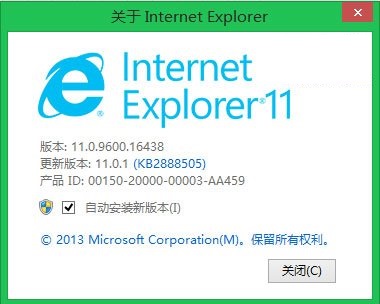
一、关闭保护模式
1.打开IE11浏览器,点击右上角的“工具”选项,再选择“Internet选项”;
2.点击界面的上方的“安全”选项卡,然后点击“Internet”;
3.把“启用保护模式”的勾选去掉,另外,切换到“高级”选项卡,找到“增强保护模式”,如果前面有勾选并可选的话,请您将前面的勾去掉;
4.关闭IE11浏览器,重新登入。
二、禁用GPU硬件加速
如果用户的电脑是没有独立显卡的老机器,在用IE11观看优酷之类的在线视频时,会出现切换为全屏模式后当前视频就自动关闭的异常状况。这是由于用户的集成显卡不支持硬件加速导致的,只要将当前的Flashplayer播放插件卸载,并安装10.2及以下版本即可解决。此外,如果用户并不想在以后升级自己电脑,在进行下面的操作:
1.打开IE,点击右上角的“工具”选项,再选择“Internet选项”;
2.点击界面的上方的“安全”选项卡,然后点击“Internet”;
3.把“启用保护模式”的勾选去掉,另外,切换到“高级”选项卡,找到“使用软件呈现而不使用GPU呈现”选项,如果前面有勾选并可选的话,请您将前面的勾去掉;
4.关闭IE,重新打开该网站
三、添加受信任的站点
1.打开IE11浏览器,点击右上角的“工具”选项,再选择“Internet选项”;
2.点击界面的上方的“安全”选项卡,然后点击“受信任的站点”;
3.点击“站点”,添加该行的网站。
四、添加兼容性视图设置
1.打开IE11浏览器,点击右上角的“工具”选项,再选择“兼容性视图设置”;
2.将该行网站添加到“兼容性视图中的网站”;
3.关闭IE11浏览器,重新登入。
教程的方法主要是通过关闭保护模式、禁用GPU硬件加速、添加受信任的站点和添加兼容性视图设置这四种技巧来提高win8.1系统IE11浏览器的兼容性,如果用户不喜欢使用IE浏览器,建议使用360安全浏览器或百度浏览器等等第三方浏览器。
推荐百度浏览器:https://www.doudouxitong.com/tools/qita/2015/0315/7079.html